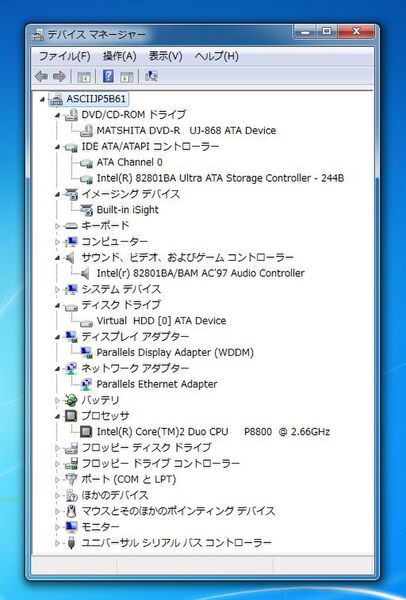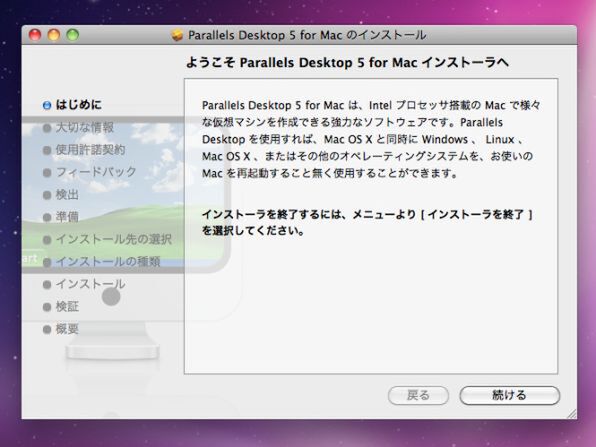2:Win on Mac、動作は遅くないの?
仮想化ソフトでWindowsを使う場合、まず気になるのが動作速度だろう。これについては「十分に実用的なレベルに達している」と即答できる。
「仮想化ソフトは動作が重い」というイメージは、MacがまだCPUにPowerPCを採用していた時代、「Virtual PC」などの仮想化ソフトを使ったことがある人なら持っているかもしれない。
ごく簡単に言うと2006年よりMacのCPUがインテル製のものに変わって、その構造がWindowsで使われているものと同じになったため、仮想化ソフト上でもWindowsを高速に動かしやすくなった。
さらに仮想マシンの性能も上がってきている。仮想化ソフトは、「CPUはPentium○、メモリーは最大○GB、USBは○基……」といった具合に、あるスペックを持ったマシンを仮に作り出して、その上にWindowsなどのOSをインストールしている。
昔はこの仮想マシンのスペックが低かったため、性能に限界があったが、例えば、最新のParallels Desktop 5では、最大8コアのCPU、最大8GBのメモリー、256MBまでのビデオメモリー、2TBまでの仮想HDDといった具合に、最新のMacの性能を十分に引き出せる仕様だ。
仮想マシンは遅いというのは、もはや古い常識といっていいだろう。
3:Windowsのインストールは面倒?
OSのインストールは、面倒な印象を持っている人も多いだろうが、実はそうでもない。
例えば、Windows 7/Vista/XPをインストールする場合、Parallels Desktopでは、Parallelsの画面でWindowsのシリアル番号などをあらかじめ打ち込んでおく仕組みとなっている。途中、キーボード配列などをサクっと選ぶくらいで、あとは勝手にインストールを進めてくれる。
インストールを待っている間、Mac OS X側でインターネットを見たり、別の作業をできるというのも、仮想化ソフトならではだ。
さらにParallelsではLANなどを経由して、既存のマシンから環境をインポートする機能も用意している。Windowsのライセンスに違反するので、メーカー製PCから取り込むことはできないが、自作PCを持っている人はこちらを試してみてもいいだろう
日本語が文字化けしたら?
Parallels Desktopでは、Windowsのインストール中、設定を間違えるとメニューなどが文字化けすることもある。そうした場合は、Parallelsのサポートページにあるように設定し直すと正常に戻る(サポートページのWindows 7/Vista/XP)。
4:HDD容量を食うんじゃないの?
「Mac OS Xの上にWindowsをひとつ入れるとなると、かなりのHDD領域が必要になるのでは……」という心配を持つ人もいるかもしれない。
仮想化ソフトでは、ひとつのファイル(イメージファイル)内にひとつのOSの環境をつめて管理している。このイメージファイルのサイズは、最初に最低限の領域を確保し、順次必要に応じて増やしていくという仕組みだ。
といってもParallelsなどでは、自動で領域を増やしていってくれるので、ユーザー側が意識することはほとんどない。また、Parallels Desktopなどでは、イメージファイルを圧縮することもできる。仮想マシン側でアプリやファイルを大量に削除したあとに利用するといいだろう。